Πώς να ανοίξετε αρχεία RAR σε Mac
Αυτό το άρθρο εξηγεί πώς να ανοίξετε Αρχεία RAR σε Mac, συμπεριλαμβανομένων οδηγιών για το άνοιγμα ενός αρχείου RAR με μια εφαρμογή από το Mac App Store και οδηγίες για τη χρήση ενός ιστότοπου που αποσυμπιέζεται.
Ποιος είναι ο καλύτερος εξαγωγέας RAR για Mac;
Διαφορετικός αρχεία ZIP, το macOS δεν έχει την εγγενή δυνατότητα να ανοίγει και να αποσυμπιέζει αρχεία RAR. Αυτό σημαίνει ότι πρέπει να απευθυνθείτε στο Mac App Store για να κατεβάσετε μια εφαρμογή τρίτου κατασκευαστή ή να ανεβάσετε το αρχείο RAR σας σε έναν ιστότοπο αποσυμπίεσης. Υπάρχουν πολλές επιλογές και η κάθε μία έχει δυνατά και αδύνατα σημεία.
Μερικοί από τους καλύτερους εξαγωγείς RAR για Mac περιλαμβάνουν:
- Το Unarchiver: Αυτός είναι ο καλύτερος εξαγωγέας RAR για Mac, αν σας αρέσει ο προεπιλεγμένος εξαγωγέας αρχείων macOS και θέλετε να προσθέσετε υποστήριξη RAR. Εάν θέλετε, μπορείτε να ρυθμίσετε το Mac σας έτσι ώστε κάνοντας διπλό κλικ στα αρχεία RAR να εξάγονται αυτόματα τα αρχεία με το The Unarchiver, όπως ακριβώς και με διπλό κλικ σε ένα αρχείο ZIP.
- Κέκα: Εάν θέλετε μια πιο προηγμένη επιλογή, η Keka προσφέρει υποστήριξη για RAR5. Σας επιτρέπει επίσης να εξαγάγετε συγκεκριμένα αρχεία από ένα RAR αντί να εξάγετε ολόκληρο το αντικείμενο. Ωστόσο, σε αντίθεση με το The Unarchiver, ο Keka δεν είναι δωρεάν.
- Unzip-Online.com: Αυτό είναι ένα πρόγραμμα εξαγωγής αρχείων που δεν χρειάζεται να εγκαταστήσετε. Απλώς ανεβάστε το αρχείο RAR, περιμένετε να εξαχθεί και κατεβάστε το αρχείο ή τα αρχεία που έχουν εξαχθεί. Είναι μια λιγότερο ασφαλής μέθοδος επειδή δίνετε τον έλεγχο του αρχείου ή των αρχείων σας σε τρίτους, αλλά είναι πολύ βολική.
Πώς να ανοίξετε αρχεία RAR σε Mac με το Unarchiver
Μπορείτε να χρησιμοποιήσετε οποιοδήποτε πρόγραμμα εξαγωγής αρχείων από το Mac App Store, εφόσον υποστηρίζει αρχεία RAR, αλλά το Unarchiver είναι εξαιρετικά εύκολο. Αν ψάχνετε για κάτι που θα ταιριάζει πολύ με την εμπειρία που έχετε συνηθίσει με τα αρχεία ZIP, τότε αυτό είναι ένα εξαιρετικό μέρος για να ξεκινήσετε.
Δείτε πώς μπορείτε να ανοίξετε αρχεία RAR σε Mac με το The Unarchiver:
-
Κατεβάστε και εγκαταστήστε το Unarchiver στο Mac σας.
 Αποκτήστε το Unarchiver από το Mac App Store
Αποκτήστε το Unarchiver από το Mac App Store -
Ανοίξτε το The Unarchiver και κάντε κλικ Αρχείο.
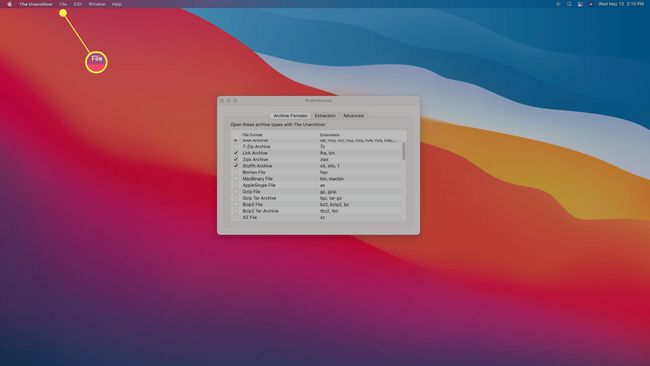
-
Κάντε κλικ Κατάργηση αρχειοθέτησης σε...

-
Επιλέξτε το δικό σας Αρχείο RAR.

-
Κάντε κλικ Κατάργηση αρχειοθέτησης.

-
Επιλέξτε μια τοποθεσία για να τοποθετήσετε τα εξαγόμενα αρχεία και κάντε κλικ Εκχύλισμα.
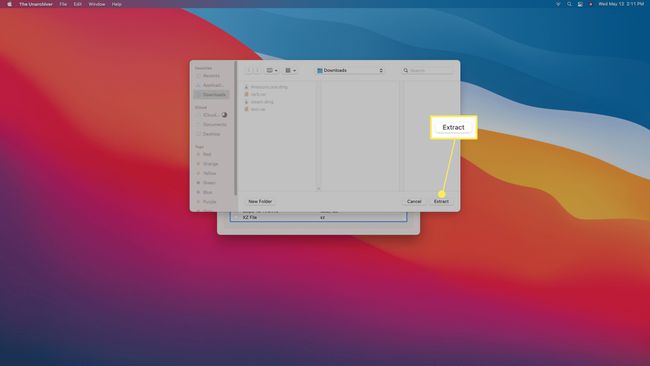
-
Τα αρχεία σας θα εμφανιστούν στην τοποθεσία που επιλέξατε.
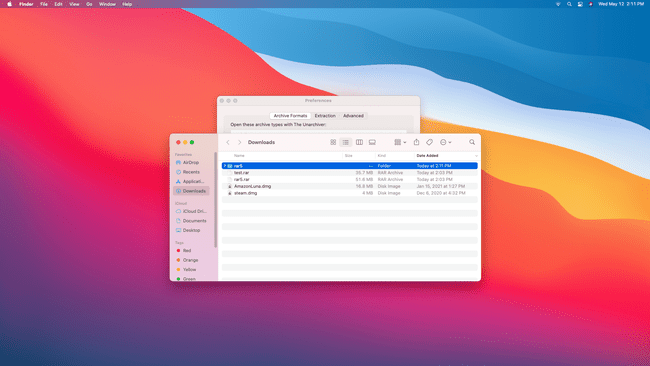
Θέλετε απλώς να εξαγάγετε αρχεία στην προεπιλεγμένη θέση; Μπορείτε να σύρετε οποιοδήποτε αρχείο RAR στο εικονίδιο του Unarchiver στο Dock σας για να εξαγάγετε τα αρχεία χρησιμοποιώντας τις προεπιλεγμένες ρυθμίσεις σας.
Πώς να χρησιμοποιήσετε το Unarchiver ως τον προεπιλεγμένο εξαγωγέα αρχείων RAR
Εάν δεν θέλετε να ανοίξετε το The Unarchiver ή να σύρετε αρχεία στο εικονίδιο του στο Dock σας, μπορείτε να ορίσετε αυτήν την εφαρμογή ως την προεπιλεγμένη εφαρμογή RAR. Όταν το κάνετε αυτό, μπορείτε να κάνετε διπλό κλικ σε οποιοδήποτε αρχείο RAR για να το εξαγάγετε, όπως θα κάνατε με ένα αρχείο ZIP.
Δείτε πώς μπορείτε να χρησιμοποιήσετε το Unarchiver ως τον προεπιλεγμένο εξαγωγέα RAR:
-
Εντοπίστε το αρχείο RAR χρησιμοποιώντας το Finder.

-
Ελεγχος+Κάντε κλικ το αρχείο RAR και επιλέξτε Πάρτε πληροφορίες.
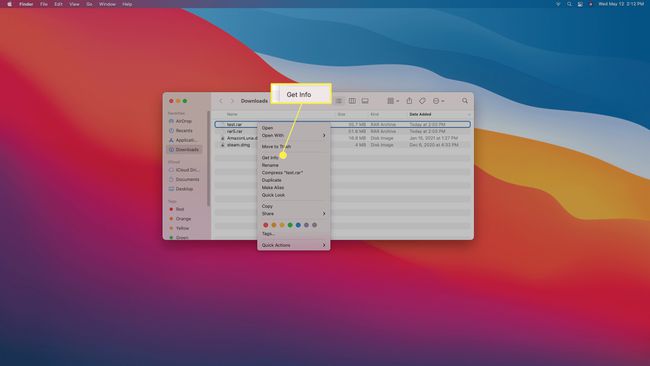
-
Κάντε κλικ Ανοιγμα με.

-
Επιλέγω Το Unarchiver.
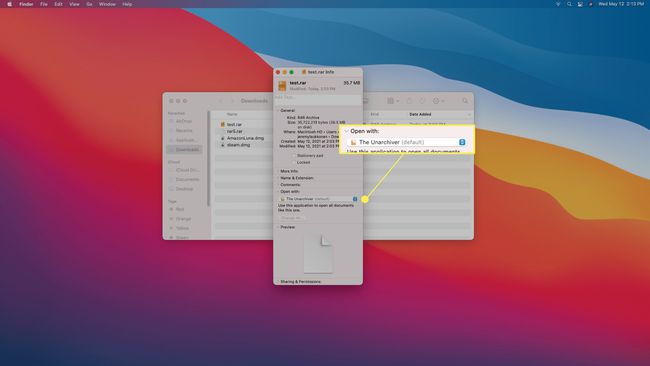
-
Κάντε κλικ Αλλαγή όλων…
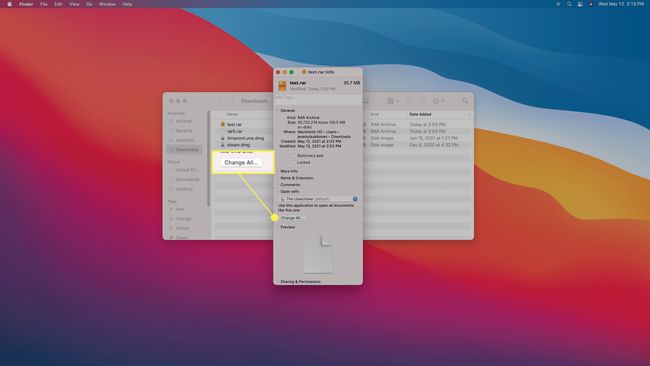
-
Κάντε κλικ Να συνεχίσει.
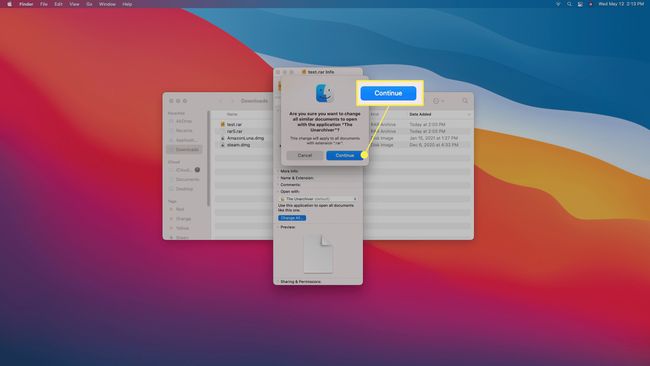
Όταν κάνετε διπλό κλικ σε ένα αρχείο RAR, θα εξαχθεί χρησιμοποιώντας το Unarchiver.
Πώς να ανοίξετε αρχεία RAR σε Mac με το Unzip Online
Εάν έχετε ένα μικρό αρχείο RAR για εξαγωγή και δεν θέλετε να εγκαταστήσετε μια εφαρμογή, μπορείτε να χρησιμοποιήσετε έναν διαδικτυακό εξαγωγέα όπως το Unzip Online. Είναι επίσης μια καλή επιλογή εάν βρίσκεστε σε Mac στη δουλειά ή στο σχολείο όπου δεν μπορείτε να εγκαταστήσετε εφαρμογές, αλλά πρέπει να ανοίξετε ένα αρχείο RAR.
Εάν το αρχείο RAR σας είναι μεγάλο, η σύνδεσή σας στο διαδίκτυο είναι αργή ή το αρχείο σας περιλαμβάνει ευαίσθητα δεδομένα, ίσως θελήσετε να εγκαταστήσετε μια εφαρμογή εξαγωγής αρχείων στο Mac σας. Αυτή η μέθοδος περιλαμβάνει τη μεταφόρτωση του αρχείου RAR και στη συνέχεια τη λήψη του εξαγόμενου αρχείου ή αρχείων. Αυτό είναι εγγενώς λιγότερο ασφαλές από την απλή εξαγωγή του αρχείου απευθείας στο Mac σας.
Δείτε πώς μπορείτε να ανοίξετε αρχεία RAR σε Mac με το Unzip Online:
-
Πλοηγηθείτε στο Αποσυμπιέστε το αρχείο αποσυμπίεσης Online σελίδα και κάντε κλικ Επιλέξτε το αρχείο.

-
Επιλέξτε το αρχείο RAR που θέλετε να ανοίξετε και κάντε κλικ Μεταφόρτωση.

-
Κάντε κλικ Αποσυμπίεση αρχείου.
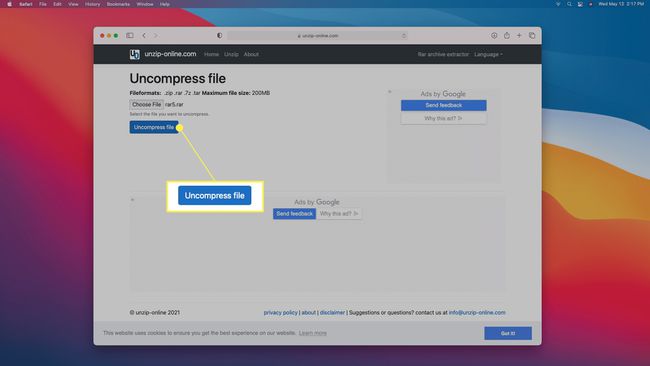
-
Περιμένετε να ολοκληρωθεί η διαδικασία εξαγωγής.

-
Κάντε κλικ στο αρχείο που θέλετε να ανακτήσετε.
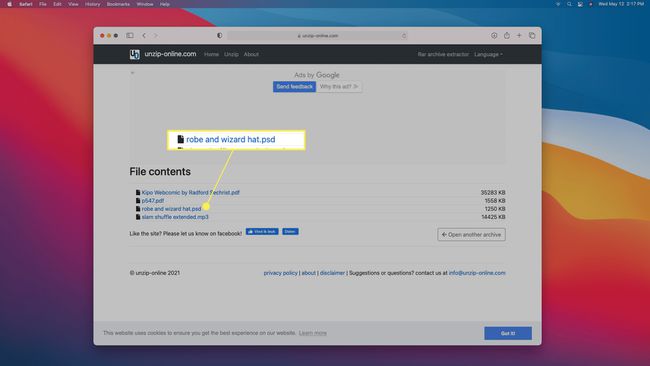
-
Κάντε κλικ Επιτρέπω.

-
Το αρχείο θα γίνει λήψη στο Mac σας.

-
Κάντε κλικ σε οποιαδήποτε άλλα αρχεία θέλετε να ανακτήσετε και αποθηκεύστε τα με τον ίδιο τρόπο.
Κάθε αρχείο που περιέχεται σε ένα αρχείο RAR πρέπει να ληφθεί χωριστά.
Είναι τα αρχεία RAR ασφαλή για Mac;
Τα αρχεία RAR είναι συμπιεσμένα αρχεία που έχουν ένα ή περισσότερα αρχεία μέσα. Μπορούν να περιέχουν έγγραφα κειμένου, εικόνες, βίντεο, μια μεγάλη ποικιλία άλλων αρχείων. Η μόνη διαφορά μεταξύ ενός αρχείου RAR και ενός αρχείου ZIP είναι η μέθοδος συμπίεσης που χρησιμοποιεί το καθένα, γι' αυτό το Mac σας μπορεί να ανοίξει αρχεία ZIP αλλά δεν μπορεί να ανοίξει αρχεία RAR.
Αν και τα αρχεία RAR δεν είναι εγγενώς μη ασφαλή, μπορούν να περιλαμβάνουν μη ασφαλές περιεχόμενο. Εάν εμπιστεύεστε την πηγή του αρχείου RAR, πιθανότατα θα είναι ασφαλές να ανοίξει. Εάν δεν είστε βέβαιοι από πού προήλθε το αρχείο RAR ή ποιος το συμπίεσε αρχικά, τα αρχεία μέσα θα μπορούσαν ενδεχομένως να περιλαμβάνουν κακόβουλο λογισμικό. Ως γενικός εμπειρικός κανόνας, είναι καλή ιδέα να αποφύγετε το άνοιγμα οποιουδήποτε αρχείου προέρχεται από άγνωστη πηγή, η οποία περιλαμβάνει αρχεία RAR.
Εάν δεν γνωρίζετε από πού προήλθε ένα αρχείο RAR ή τι περιέχει και ανησυχείτε ότι μπορεί να περιλαμβάνει κακόβουλο λογισμικό, μπορείτε να το ανεβάσετε σε διαδικτυακός ανιχνευτής ιών.
FAQ
-
Μπορώ να αλλάξω ένα αρχείο RAR σε αρχείο ZIP σε Mac;
Ναι, υπάρχουν διάφοροι τρόποι για να μετατρέψετε ένα αρχείο RAR σε αρχείο ZIP χρησιμοποιώντας ένα Mac. Μπορείτε να χρησιμοποιήσετε ένα εργαλείο συμπίεσης, όπως π.χ BetterZip, το οποίο θα κατεβάζατε στο Mac σας ή θα δοκιμάσετε ένα εργαλείο μετατροπέα όπως Αρχειοθέτη, το οποίο θα μετατρέψει εύκολα το αρχείο RAR σε αρχείο ZIP. Υπάρχουν και διαδικτυακά εργαλεία, όπως π.χ CloudConvert, το οποίο προσφέρει έναν περιορισμένο αριθμό μετατροπών δωρεάν προτού χρειαστεί να αγοράσετε μια συνδρομή. Όπως και με τη λήψη οποιουδήποτε περιεχομένου ή τη χρήση οποιουδήποτε διαδικτυακού ιστότοπου, βεβαιωθείτε ότι χρησιμοποιείτε ένα αξιόπιστο εργαλείο.
-
Πώς μπορώ να ανοίξω ένα αρχείο RAR σε Mac χωρίς τον κωδικό πρόσβασης του αρχείου;
Για να ανοίξετε ένα αρχείο RAR που προστατεύεται με κωδικό πρόσβασης, θα χρειαστεί να χρησιμοποιήσετε μια λύση. Πρώτα, δοκιμάστε ένα εργαλείο διάσπασης κωδικού πρόσβασης RAR στη γραμμή εντολών, όπως π.χ cRARk. Μια άλλη μέθοδος περιλαμβάνει τη χρήση της γραμμής εντολών και τη δημιουργία ενός σεναρίου δέσμης: Ανοίξτε το Σημειωματάριο, εισαγάγετε έναν κωδικό σεναρίου δέσμης και, στη συνέχεια, αποθηκεύστε το αρχείο με επέκταση .bat. Στη συνέχεια, ανοίξτε το αποθηκευμένο αρχείο .bat που δημιουργήσατε, το οποίο στη συνέχεια θα ανοίξει ένα παράθυρο γραμμής εντολών. Στη συνέχεια, η οθόνη της γραμμής εντολών θα ζητήσει ένα όνομα αρχείου. Εισαγάγετε το όνομα του αρχείου RAR που δεν μπορείτε να ξεκλειδώσετε και, στη συνέχεια, εισαγάγετε τη θέση του αρχείου. Η γραμμή εντολών θα προσπαθήσει να σπάσει τον κωδικό πρόσβασης.
